ご教授願います。 エクセル2003使用です。
シートが「入力」「担当無」「鈴木」「佐藤」「山田」・・・・とあります。
元のデータを「入力」シートに入力後、各担当に自動で振り分けられるようにしたいです。
元データとなる「入力」シート
A B C D E F G H
1NO 担当 会社名 住所 商品名 数量 日付 金額
2 1 鈴木 ○会社 神奈川 ペン赤 100本 10/25 50万
3 2 担当無 △社 東京 ノート 200冊 10/26 10万
振り分け先となる「担当無」「鈴木」「佐藤」「山田」・・・・シート
A B C D E F G H I
4 NO 会社名 住所 商品名 数量 日付 金額 結果 備考
となります。
うまく説明できないのですが
・振り分け先には見出し等を付けたい為A1~3は空欄、A4は項目名にしたいです。
・各担当が「担当無」のシートを見て自分のやりたい案件を選択できるようにしたいです。
・選択された「担当無」に入力されていたデータは、選択した担当のシートに反映されるようにしたいです。又、反映後は「担当無」シートから削除。
・振り分け先シートのみにある”H列の結果”と”I列の備考”は各担当が入力するため振り分けを実行したら下端のセルに自動でデータが追加されるようにしたいと思っています。
同じような質問などを参考にし色々試したもののマクロ、数式ともに勉強始めたばかりのレベルなので応用ができずデータが重複したり、エラーばかりなってしまいます。
図々しいとは思いますが、ご教示いただければ幸いです。
宜しくお願い致します。
A 回答 (2件)
- 最新から表示
- 回答順に表示
No.2
- 回答日時:
>記入していたF社の結果・備考がE社の行に記入されてしまいます。
この部分の意味が良く判りません。
「鈴木」シートには、元々、E社の行は存在しておりませんから、F社のデータが、「担当無」シートの6行目に移動したという事なのでしょうか?
もし、そうだとすれば、
>「入力」シートの担当無を鈴木に変更
という操作をされた際に、単純に「入力」シートのB8セルの値を、「担当無」から「鈴木」へと書き換えたのではなく、
「鈴木」と入力されていた「入力」シートのB9セルを切り取った上で、[切り取ったセルの挿入]機能を使って、B9セルをB7セルとB8セルの間に挿入する、という面倒な方法で行ったために、
「入力」シートのB8セルとB9セルが入れ替わり、B8セルが「鈴木」、B9セルが「担当無」に変わってしまい、
そのため、F社のデータが「担当無」シートに移動したという事ではないでしょうか?
もしも、そうであれば、F社のデータを「担当無」に変更した事が原因ですから、行ごとデータを入れ替える場合以外は、[切り取ったセルの挿入]や[コピーしたセルの挿入]は行わずに、データの変更が必要なセルのデータを、直接入力し直されるか、或いは、コピー&貼付けで変更された方が宜しいかと思います。
No.1
- 回答日時:
今仮に、「担当無」「鈴木」「佐藤」「山田」・・・・シートのB2セルに、各シートごとの担当者名を入力、或いは自動表示させるものとします。
まず、「補助」という名称のシートを作成し、そのA2セルに次の数式を入力して下さい。
=IF(INDEX(入力!$C:$C,ROW())="","",IF(INDEX(入力!$B:$B,ROW())="","担当者無","")&INDEX(入力!$B:$B,ROW())&":"&COUNTIF(入力!$B$1:INDEX(入力!$B:$B,ROW()),"="&INDEX(入力!$B:$B,ROW())))
次に、補助シートのA2セルをコピーして、補助シートのA3以下に貼り付けて下さい。
次に、担当無シートのB2セルに次の数式を入力して下さい。
=REPLACE(CELL("filename",B2),1,FIND("]",CELL("filename",B2)),)
次に、担当無シートのA5セルに次の数式を入力して下さい。
=IF(ROWS($A$5:$A5)>COUNTIF(補助!$A:$A,"="&$B$2&":*"),"",IF(INDEX(入力!$A:$J,MATCH($B$2&":"&ROWS($A$5:$A5),補助!$A:$A,0),MATCH(A$4,入力!$A$1:$J$1,0))="","",INDEX(入力!$A:$J,MATCH($B$2&":"&ROWS($A$5:$A5),補助!$A:$A,0),MATCH(A$4,入力!$A$1:$J$1,0))))
次に、担当無シートのA5セルをコピーして、担当無シートのB5~I5の範囲に貼り付けて下さい。
次に、担当無シートのF5セルの書式設定の表示形式を[日付]にして下さい。
次に、担当無シートのA5~I5の範囲をコピーして、同じ列の6行目以下に貼り付けて下さい。
次に、担当無シートのコピーシートを、担当者の人数分作成して下さい。
そして、そのコピーシートの各シート名を、「鈴木」「佐藤」「山田」・・・・等々に変更して下さい。
その際、シート名は入力シートのB列に入力した名前と一致する様にして下さい。(例えば、入力シートのB列に入力した名前が、苗字のみの場合は、シート名も苗字のみとし、入力シートのB列に入力した名前をフルネームで入力した場合は、シート名もフルネームとして下さい)
これで、各担当毎のデータが、各担当用のシートに自動的に表示されます。
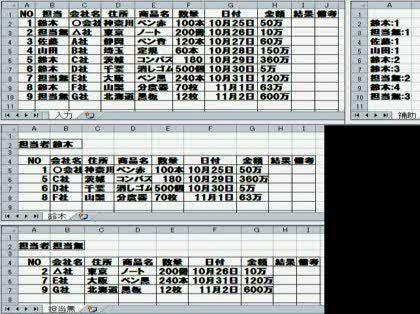
この回答への補足
kagakusuki様
わかりやすくご丁寧に教えていただきありがとうございます。
無事出来ました!!
しかし担当 鈴木がF社まで結果・備考を入力後、担当無のE社も自分でやろうと「入力」シートの担当無を鈴木に変更すると「鈴木」シートに反映したもののD社とF社の間に挿入されてしまい、記入していたF社の結果・備考がE社の行に記入されてしまいます。
データの量が多い為、コピーして貼り付けの作業だと半日は費やしてしまうため解決策はございませんでしょうか?
何から何まで図々しく申し訳ありません…
お探しのQ&Aが見つからない時は、教えて!gooで質問しましょう!
似たような質問が見つかりました
- その他(趣味・アウトドア・車) 電気自動車、テスラなどが選択肢になってくるのでしょうが、大衆車でも500万~600万 高性能者だと 5 2023/07/14 19:28
- 相続・譲渡・売却 大阪府下東部在中です。 例えば古い中古住宅を、仮住まいとして500万程で土地建物を買うとします。 数 3 2023/05/06 01:37
- アクセサリ・腕時計 ロレックスの腕時計は値下がりしないって本当ですか? 10 2022/04/18 07:01
- 経済 円安の影響についての質問です。 円安になると日本の製品が安くなると言われますよね? でもおかしくない 8 2022/11/06 08:20
- 数学 消えた100円問題は何故あのような現象が起こるのでしょうか? 11 2022/05/13 16:54
- 据え置き型ゲーム機 中古のプレステ2の価格が25000円だったんですけど……価格が高いのはなぜ? 4 2022/12/03 06:26
- カフェ・喫茶店 モーニングとか、ランチのお得感 3 2023/03/13 11:00
- ヤフオク! 発売日に漫画の新刊を買って、すぐにヤフオクで売りますが、落札する人は 2 2023/04/18 21:15
- お酒・アルコール 【高級スーパーのお酒コーナーの裏ワザ】で赤ワインのラベル表示に自社の輸入会社名が入っていると安く仕入 1 2022/06/19 21:21
- ショッピングモール・アウトレット 新品の服を買えるのはお金持ち? 4 2022/04/29 21:50
このQ&Aを見た人はこんなQ&Aも見ています
関連するカテゴリからQ&Aを探す
おすすめ情報
このQ&Aを見た人がよく見るQ&A
デイリーランキングこのカテゴリの人気デイリーQ&Aランキング
-
この内容のビジネス文書の書き...
-
スーパーの見切りアルバイトに...
-
役職が複数ある場合の紹介の仕...
-
人生一度しかないので仕事をバ...
-
生真面目で不器用、プレッシャ...
-
仕事量の偏りを上司に相談する...
-
会社内のグループLINEとかの返...
-
市議や県議というのはエリート...
-
公務員の8月異動について
-
ちっちゃい会社を持ってます。...
-
退職時の菓子折り郵送について
-
学生バイトの人って、自分の働...
-
商社でアパレル部で働いていま...
-
新型コロナウイルス感染症の経...
-
派遣会社に実務経験詐称して登...
-
気付きました。
-
高校生です。高級車乗って豪邸...
-
現場は好きだけど本社は嫌いと...
-
商売の手段について
-
会議室で2列の場合の上座、下...
マンスリーランキングこのカテゴリの人気マンスリーQ&Aランキング
-
残業代
-
契約終了前の有給消化について
-
こんな言いかたされたら、どう...
-
大手で働いてる人に質問です。...
-
被服の営業をしています。取引...
-
残業での対応について
-
よく経営者の方って雇われ社長...
-
コンビニバイトについて
-
役職が複数ある場合の紹介の仕...
-
今、ルート営業の仕事をしてい...
-
アプリ開発をペンダーに依頼し...
-
知り合いに精神疾患持ってる人...
-
率直な感想が欲しいです
-
取引先企業の平均年収が600万以...
-
老害共が茶髪や長髪を嫌がる理...
-
食材提供による被害発生時の責...
-
「退職後」の傷病手当金の考え...
-
一流企業幹部と上場企業経営者...
-
世の中で一般的にエリート街道...
-
リクルートスーツはいつまで着...
おすすめ情報







